Kā pārvaldīt atrašanās vietu vēsturi savā Google kontā
Miscellanea / / April 06, 2023
Lai gan mēs varam uzticēties savai atmiņai, lai atcerētos svarīgas detaļas, tādas lietas kā noteiktā laikā vai dienā apmeklētās vietas tiek ātri aizmirstas. Par laimi, tālrunī varat atzīmēt konkrētu informāciju par svarīgiem notikumiem vai vietām. Reizēm jums tas pat nav jādara, jo tālrunis to dara jūsu vietā. Jūsu Google kontā tiek saglabāti jūsu tālruņa ieraksti Atrašanās vietu vēsture izmantojot Google Maps.

Varat sekot līdzi katrai apmeklētajai vietai, izmantojot sava Google konta funkciju Atrašanās vietu vēsture. Tādā veidā, ja nevarat atcerēties savu atrašanās vietu noteiktā laikā, vienmēr varat to atkārtoti apmeklēt, izmantojot atrašanās vietu vēsturi. Lūk, kā darbojas atrašanās vietu vēsture.
Kā darbojas atrašanās vietu vēsture
Atrašanās vietu vēsture ir daļa no jūsu Google konta, un tajā tiek saglabāta informācija par to, kur dodaties, izmantojot mobilo ierīci. Tomēr, lai ierakstītu atrašanās vietu vēsturi, ir jāievēro šādi nosacījumi:
- Android ierīcē esat pierakstījies savā Google kontā
- Iespējojiet atrašanās vietu vēsturi savā Google kontā
- Iespējojiet ziņošanu par atrašanās vietu savā Android ierīcē
Pēc tam jūs varat piekļūt plašam priekšrocību klāstam, sākot no personalizētām kartēm un atrašanās vietas ieteikumiem līdz satiksmes atjauninājumiem.
Kā ieslēgt atrašanās vietu vēsturi savā Google kontā
Atrašanās vietu vēsture jūsu Google kontā parasti ir izslēgta pēc noklusējuma. Lai to iespējotu, veiciet tālāk norādītās darbības.
1. darbība: Tīmekļa pārlūkprogrammā atveriet Google kontu lapu un pierakstieties ar sava konta informāciju.
Apmeklējiet Google kontus
2. darbība: Jaunā loga kreisajā pusē noklikšķiniet uz Dati un konfidencialitāte.

3. darbība: Ritiniet uz leju logā līdz Vēstures iestatījumiem.

4. darbība: Noklikšķiniet uz Atrašanās vietu vēsture.

5. darbība: Aktivitāšu vadīklu logā ritiniet uz leju lapu līdz Atrašanās vietu vēsture un noklikšķiniet uz Ieslēgt.

6. darbība: Izlasiet paziņojumu par atrašanās vietu vēstures ieslēgšanu un noklikšķiniet uz Ieslēgt, lai apstiprinātu savu darbību.

7. darbība: Noklikšķiniet uz nolaižamās izvēlnes blakus “Ierīces šajā kontā”.

8. darbība: Ja jums ir vairāk nekā viena mobilā ierīce ar jūsu Google konta informāciju, atzīmējiet tās ierīces izvēles rūtiņu, kurai vēlaties ziņot par atrašanās vietu.

Kā dzēst atrašanās vietu vēsturi savā Google kontā
Iespējojot atrašanās vietu vēsturi, tiek izveidota laika skala, kurā norādītas vietas, kuras apmeklējat pakalpojumā Google Maps. Varat pārvaldīt šo laika skalu, dzēšot daļu vai visu sniegto informāciju. Ir divi veidi, kā dzēst atrašanās vietu vēsturi — manuāli vai iestatot automātisko dzēšanu. Lūk, kā to izdarīt:
Kā manuāli dzēst savu atrašanās vietu vēsturi
Lai manuāli dzēstu savu atrašanās vietu vēsturi, veiciet tālāk norādītās darbības.
1. darbība: Tīmekļa pārlūkprogrammā atveriet Google kontu lapu un pierakstieties ar sava konta informāciju.
Apmeklējiet Google kontus
2. darbība: Jaunā loga kreisajā pusē noklikšķiniet uz Dati un konfidencialitāte.

3. darbība: Ritiniet uz leju logā līdz Vēstures iestatījumiem.
4. darbība: Noklikšķiniet uz Atrašanās vietu vēsture.

5. darbība: Aktivitāšu vadīklu logā ritiniet lapu uz leju līdz Atrašanās vietu vēsturei un noklikšķiniet uz Pārvaldīt vēsturi. Tas jūs novirzīs uz jaunu lapu ar savu Google Maps laika skalu.

6. darbība: Google Maps laika skalas lapas apakšdaļā noklikšķiniet uz kartītes Apmeklētās vietas ekrāna apakšdaļā, lai skatītu savu atrašanās vietu vēsturi.

7. darbība: Ja vēlaties dzēst visu atrašanās vietu vēsturi, noklikšķiniet uz ikonas Dzēst virs detalizētas informācijas par apmeklētajām vietām. Ja vēlaties dzēst atrašanās vietu vēsturi konkrētam laikam vai dienai, izmantojiet loga augšdaļā esošo filtru Gads, Mēnesis un Diena.

8. darbība: Apstipriniet atrašanās vietu vēstures dzēšanu, uznirstošajā logā atlasot Dzēst dienu vai Dzēst visu.

Kā automatizēt atrašanās vietu vēstures noņemšanu
Lai automatizētu atrašanās vietu vēstures dzēšanu, veiciet tālāk norādītās darbības.
1. darbība: Tīmekļa pārlūkprogrammā atveriet Google kontu lapu un pierakstieties ar sava konta informāciju.
Apmeklējiet Google kontus
2. darbība: Jaunā loga kreisajā pusē noklikšķiniet uz Dati un konfidencialitāte.

3. darbība: Ritiniet uz leju logā līdz Vēstures iestatījumiem.
4. darbība: Noklikšķiniet uz Atrašanās vietu vēsture.

5. darbība: Aktivitāšu vadīklu logā ritiniet lapu uz leju līdz Atrašanās vietu vēsturei un noklikšķiniet uz “Izvēlēties automātiskās dzēšanas opciju”.

6. darbība: Jaunajā logā atzīmējiet apli blakus “Automātiski dzēst darbības, kas vecākas par”.

7. darbība: Noklikšķiniet uz nolaižamās izvēlnes zem “Automātiski dzēst darbības, kas vecākas par” un atlasiet vēlamo dzēšanas laika grafiku no 3 mēnešiem, 18 mēnešiem un 36 mēnešiem.
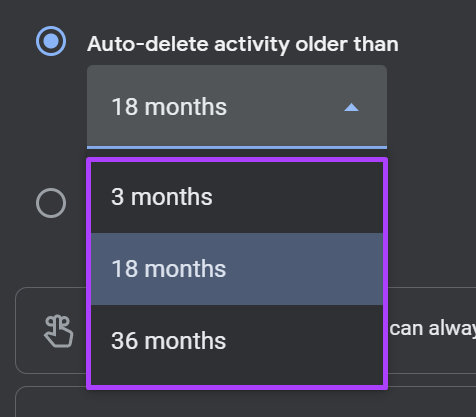
8. darbība: Noklikšķiniet uz Tālāk ekrāna apakšā.
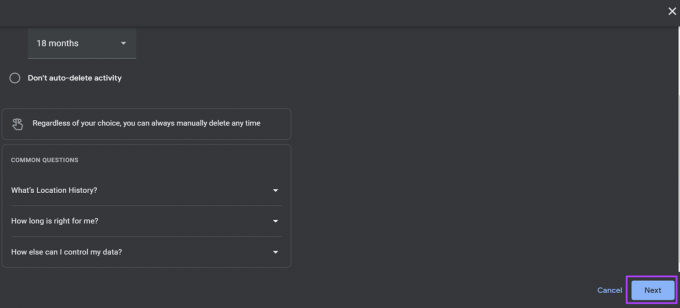
9. darbība: Lai saglabātu izmaiņas, jaunajā logā noklikšķiniet uz Apstiprināt.

Kā izslēgt atrašanās vietu vēsturi savā Google kontā
Lai savā Google kontā izslēgtu atrašanās vietu vēsturi, veiciet tālāk norādītās darbības.
1. darbība: Tīmekļa pārlūkprogrammā atveriet Google kontu lapu un pierakstieties ar sava konta informāciju.
Apmeklējiet Google kontus
2. darbība: Jaunā loga kreisajā pusē noklikšķiniet uz Dati un konfidencialitāte.

3. darbība: Ritiniet uz leju logā līdz Vēstures iestatījumiem.
4. darbība: Noklikšķiniet uz Atrašanās vietu vēsture.

5. darbība: Aktivitāšu vadīklu logā ritiniet lapu uz leju līdz Atrašanās vietu vēsture un noklikšķiniet uz Izslēgt.

6. darbība: Izlasiet paziņojumu par atrašanās vietu vēstures apturēšanu un noklikšķiniet uz Apturēt, lai apstiprinātu savu darbību.

Autostāvvietas atrašana pakalpojumā Google Maps
Liela priekšrocība, aktivizējot atrašanās vietu vēsturi savā Google kontā, ir pievienotās funkcijas, ko tā nodrošina Google produktos. Piemēram, atrašanās vietu vēsture labi darbojas ar Google Maps. Varat to izmantot savā labā, piemēram Jūsu automašīnas stāvvietas atrašana.
Pēdējo reizi atjaunināts 2022. gada 14. septembrī
Iepriekš minētajā rakstā var būt ietvertas saistītās saites, kas palīdz atbalstīt Guiding Tech. Tomēr tas neietekmē mūsu redakcionālo integritāti. Saturs paliek objektīvs un autentisks.
Sarakstījis
Marija Viktorija
Marija ir satura autore, kas ļoti interesējas par tehnoloģijām un produktivitātes rīkiem. Viņas rakstus var atrast tādās vietnēs kā Onlinetivity un Delesign. Ārpus darba varat atrast viņas mini emuārus par savu dzīvi sociālajos medijos.



